音楽制作や編集の現場で「この楽器音だけを取り出したい」「ボーカルを消してカラオケ音源を作りたい」といったニーズはありませんか?そんな悩みを一気に解決してくれるのが、最新のAI技術を駆使したEaseUS Vocal Removerです。このオンラインツールは、複雑な音源分離を驚くほど簡単に実現します。この記事では、EaseUS Vocal Removerの使い方やその多彩な機能について詳しく解説し、実際に試してみた結果をシェアします。驚きの精度と便利さを体験し、一歩先行く音楽編集を楽しみましょう!
ボーカルリムーバーを試す
ボーカルリムーバーを試してみたいと思います。利用方法は非常に簡単です。以下のサイトにアクセスするだけで、サービスを利用できます。アプリのインストールは不要なので、すぐにご利用いただけます。
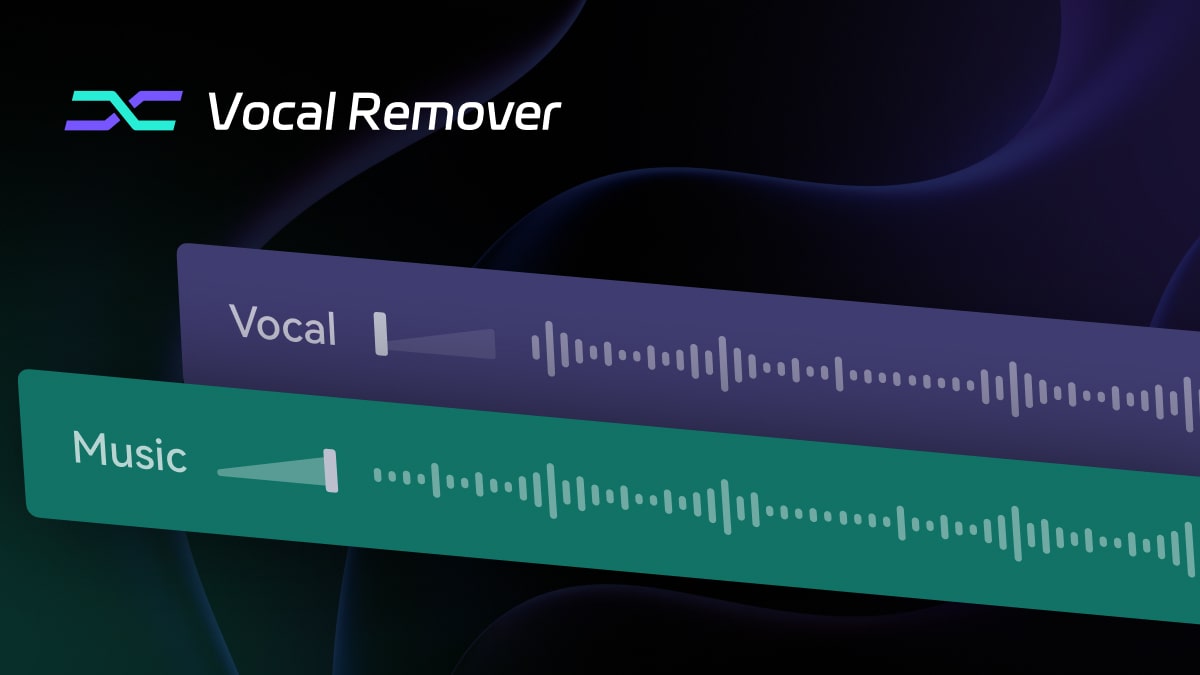
左メニューから[ボーカルリムーバー]を選択してボーカルを消したい音源を選択します。今回は龍崎一様の音源を利用させていただきました。以下の原音がどの様に変化するのか検証していきます。
元の音源(アーティスト名:龍崎一)
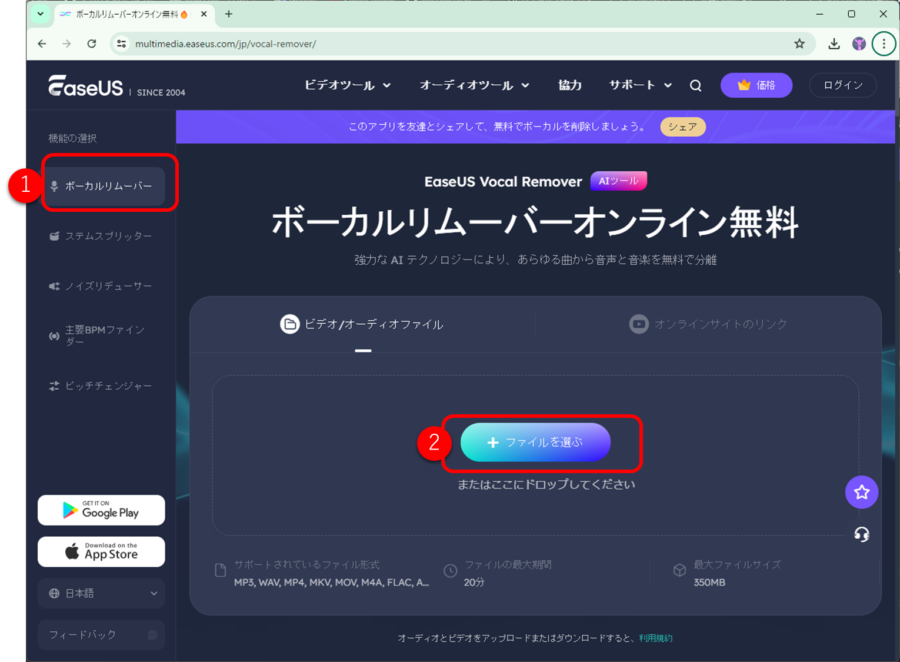
ファイルをアップロードするとAIの処理が発生します。
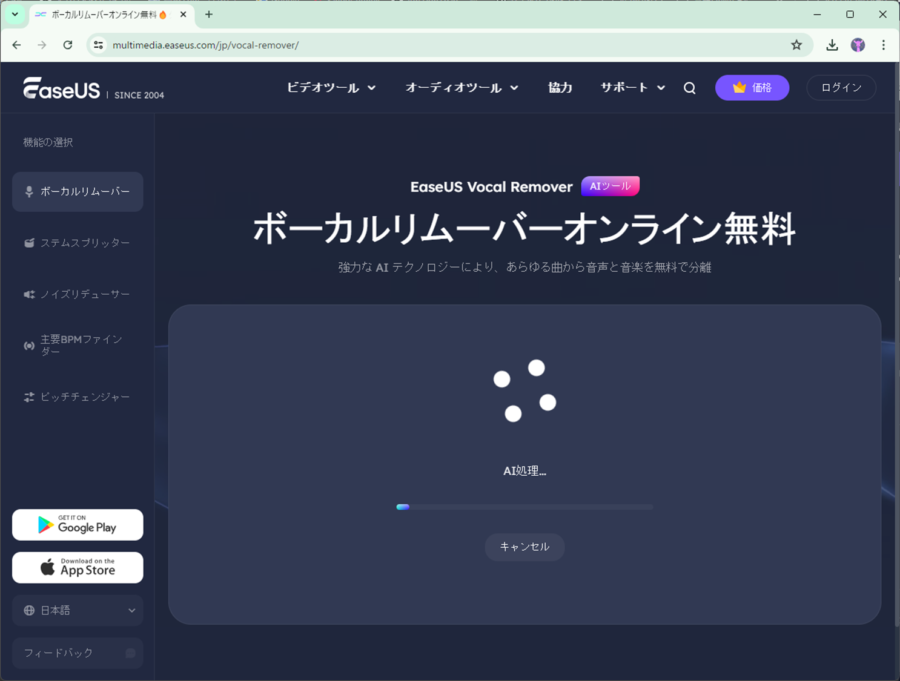
処理が終わると結果をシェアすることができます。
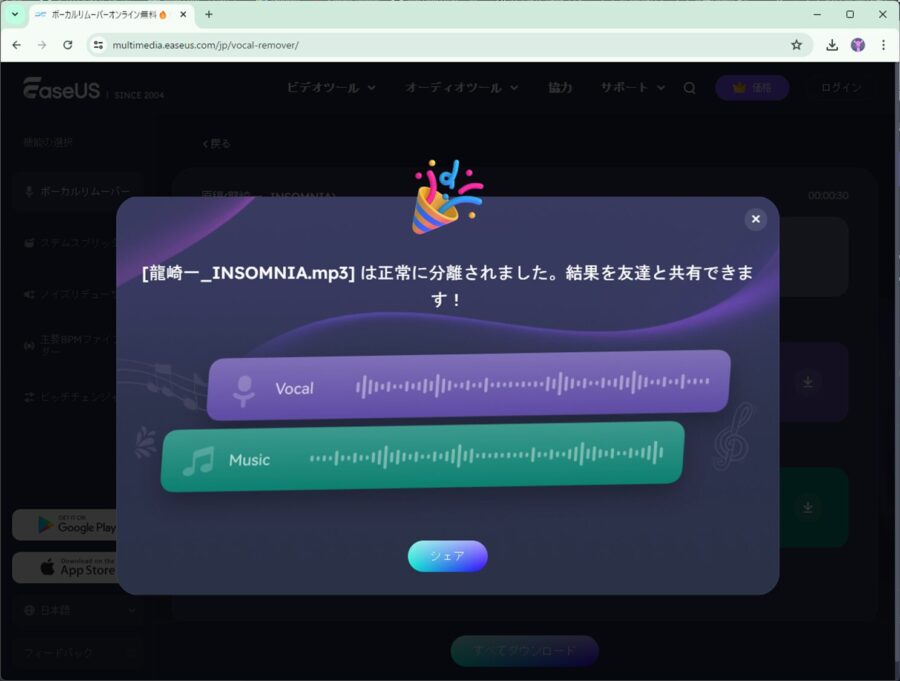
ブラウザ上で処理結果を確認することができます。1番上が原音で2番目が楽器だけ、3番目がボーカルだけのトラックになります。
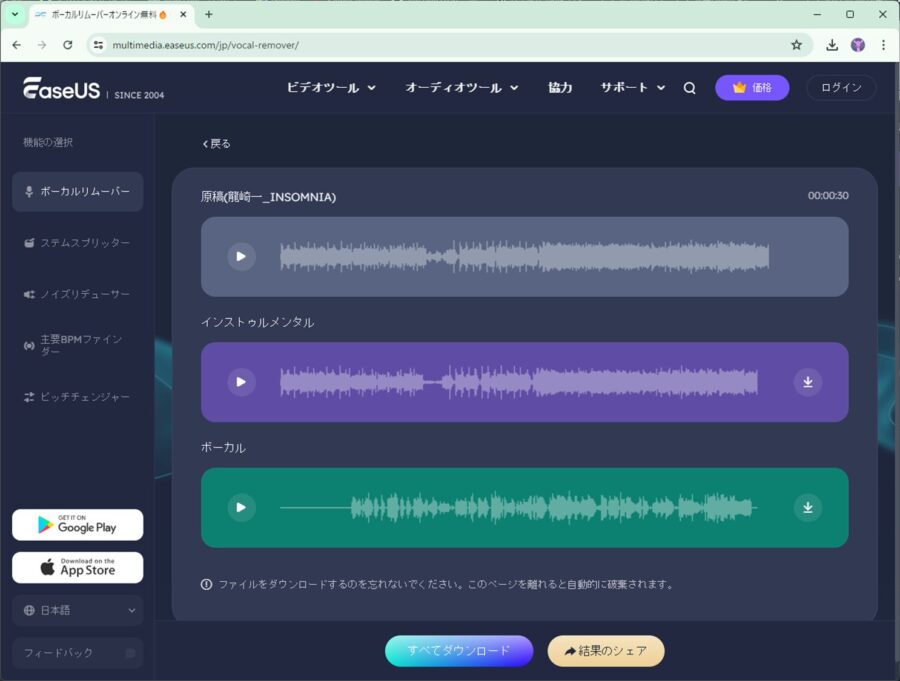
以下は、ボーカルリムーバーを使用してインストゥルメンタルとボーカルを分離した音源です。インストゥルメンタルにはほとんどボーカル音声が含まれておらず、ボーカル音源には楽器の音色が全く含まれていません。その精度の高さには驚かされました。聞き比べてみてください素晴らしいですよ。
元の音源(アーティスト名:龍崎一)
分離させた音源(インストゥルメンタル音源)
分離させた音源(ボーカル音源)
トラックの分離と抽出
EaseUS Vocal Removerには、ボーカルの削除だけでなくドラムやベース、ピアノといった楽器を分離させることもできます。それぞれ試してみたいと思います。
ドラムの分離
左メニューから[ステムスプリッター]を選択して[セパレートドラム]を選択した後にドラムの音を分離したい音源を選択します。
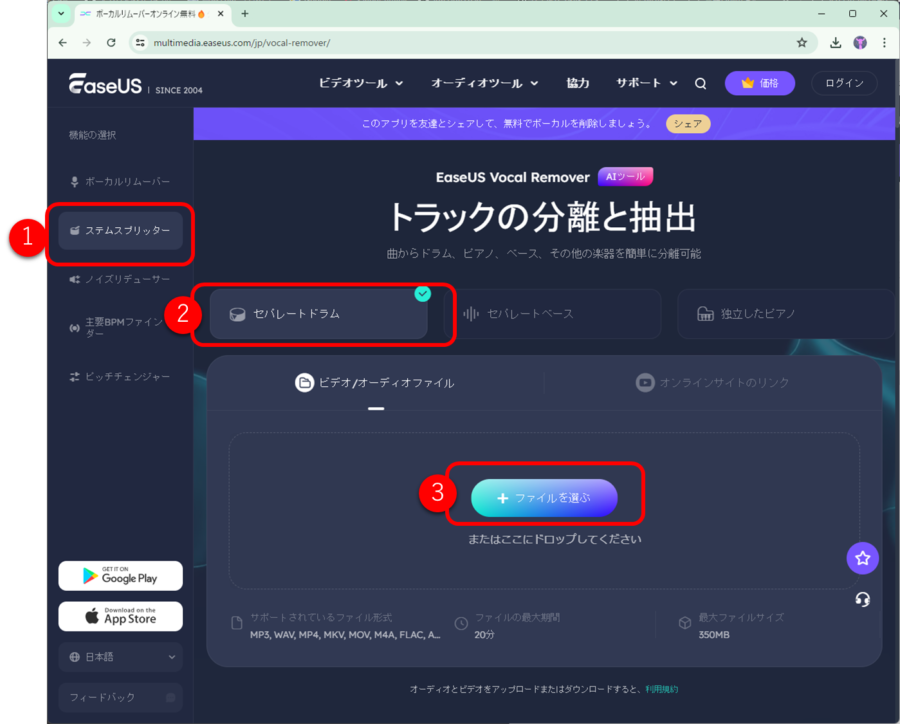
処理が完了すると①原音②ドラムのみ③ドラムなしの3音源をブラウザ上で確認することができます。
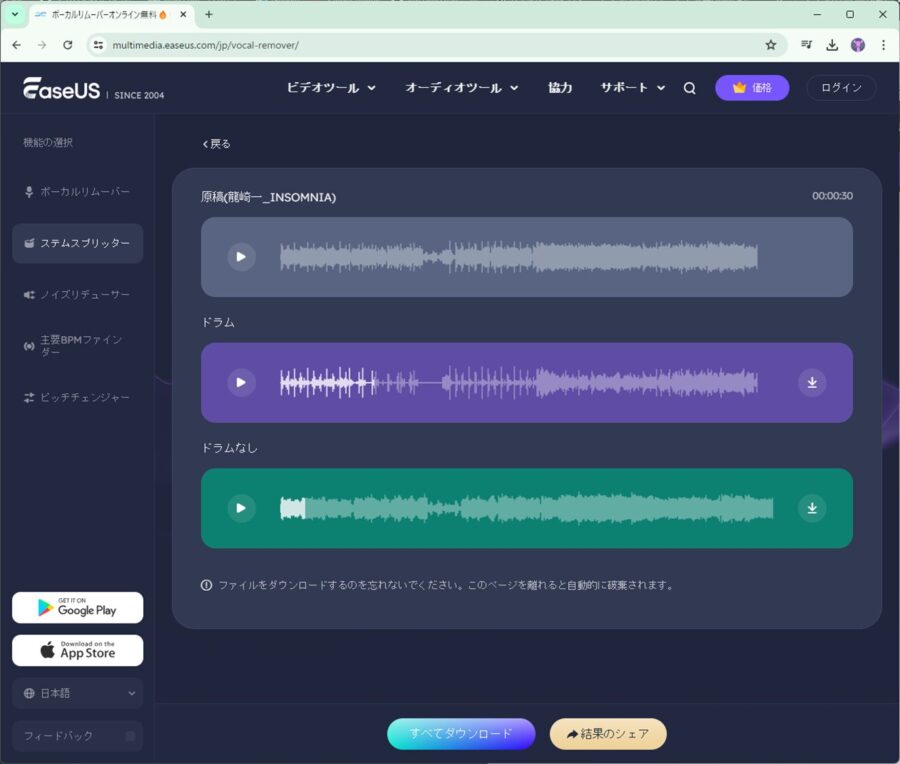
以下は、ドラムとドラムなしに分離したトラックです。ドラムの音だけを正確に抽出していることが分かります。ボーカルだけでなく楽器の音も分離させるのは驚くべきことです。聞いてみてください!
元の音源(アーティスト名:龍崎一)
分離させた音源(ドラム)
分離させた音源(ドラムなし)
ベースの分離
左メニューから[ステムスプリッター]を選択して[セパレートベース]を選択した後にベースの音を分離したい音源を選択します。
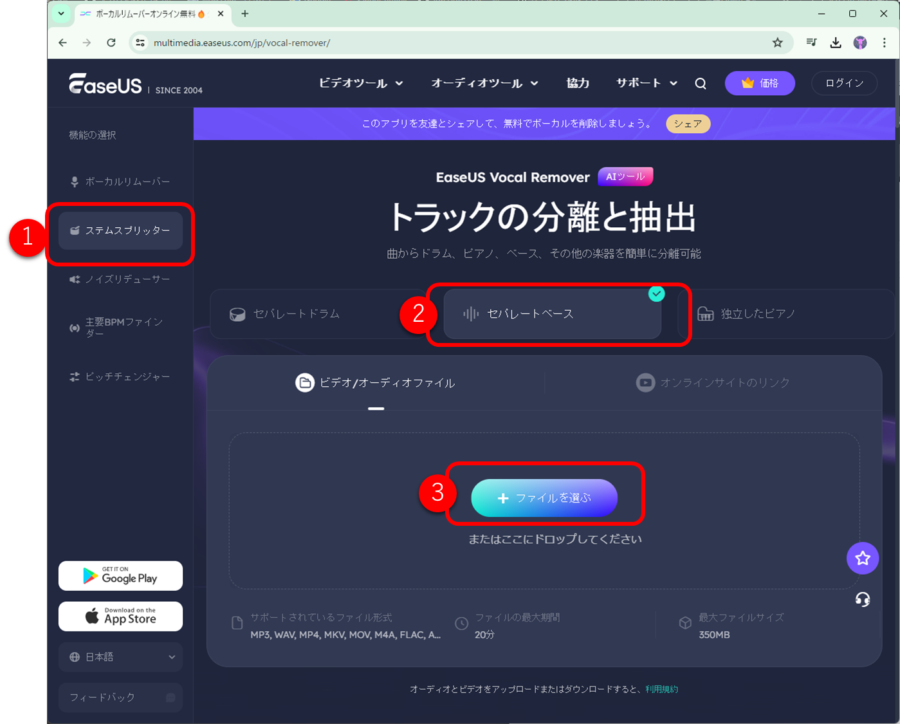
処理が完了すると①原音②ベースのみ③ベースなしの3音源をブラウザ上で確認することができます。
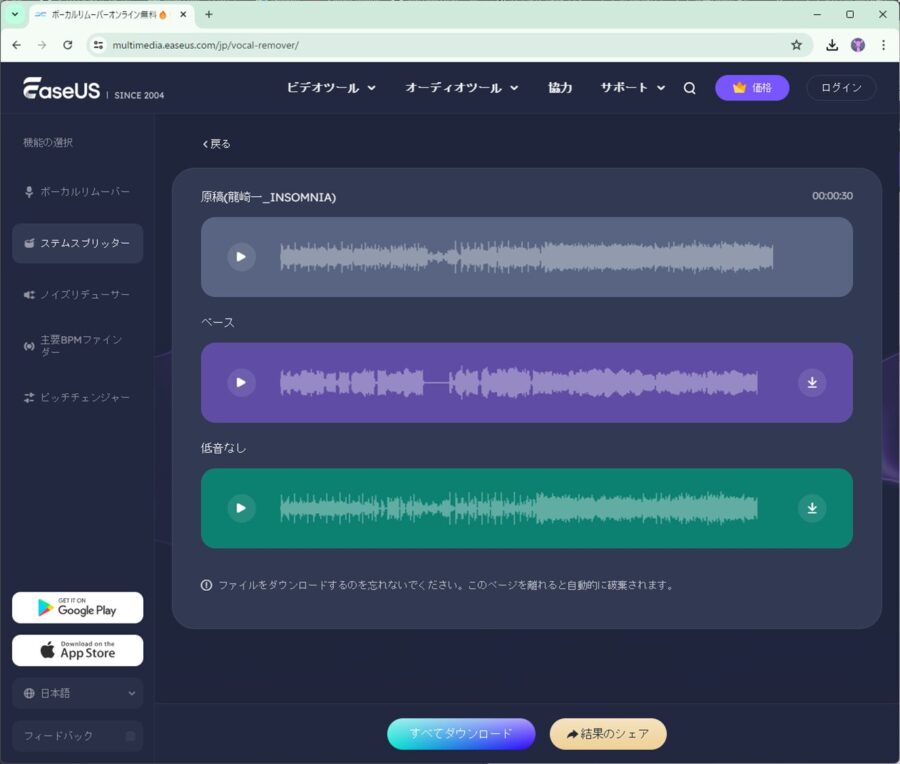
以下は、ベースとベースなしに分離したトラックです。ベースの音だけを正確に抽出していることが分かります。ベースを練習している人にとったら聞き取りにくいベース音だけを抽出してくれるのは有難いですよね。
元の音源(アーティスト名:龍崎一)
分離させた音源(ベース)
分離させた音源(ベースなし)
ピアノ分離
左メニューから[ステムスプリッター]を選択して[独立したピアノ]を選択した後にピアノの音を分離したい音源を選択します。
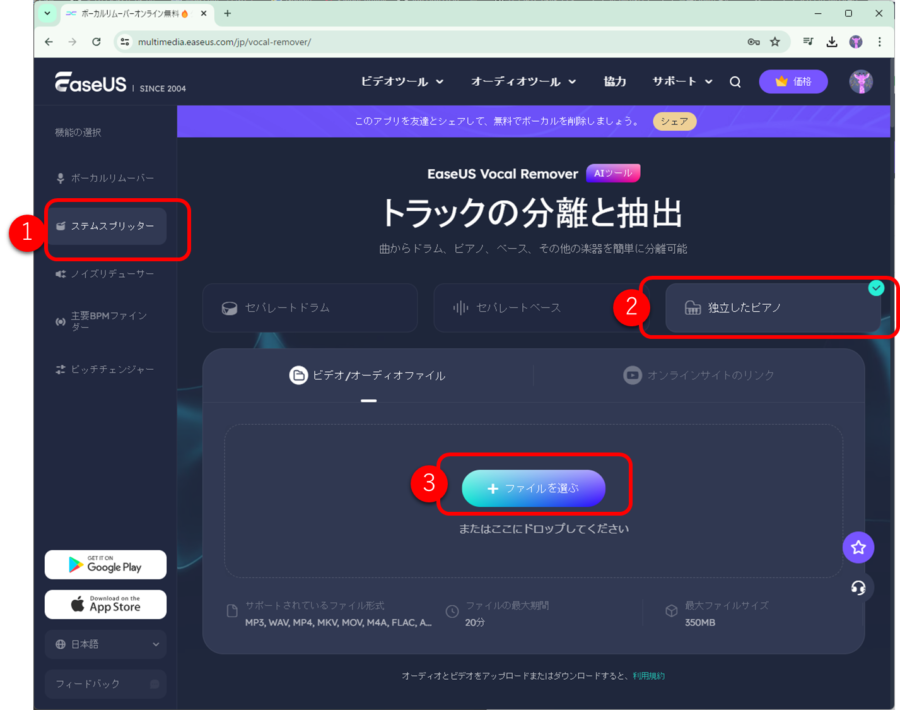
処理が完了すると①原音②ピアノのみ③ピアノなしの3音源をブラウザ上で確認することができます。
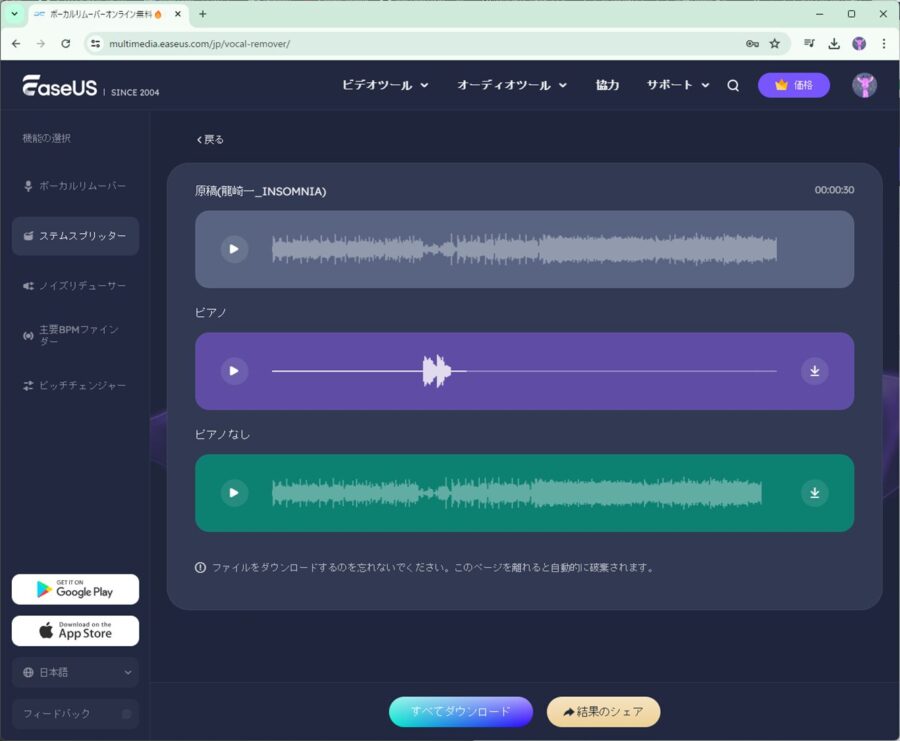
以下は、ピアノとピアノなしに分離したトラックです。ピアノの音だけを正確に抽出していることが分かります。ピアノのような繊細な音色も分離できることに驚きです。
元の音源(アーティスト名:龍崎一)
分離させた音源(ピアノ) 0:09の場所にピアノ音があります。
分離させた音源(ピアノなし)
ノイズ除去
EaseUS Vocal Removerには、ノイズを除去する専用のサービスがあります。試してみたいと思います。
左メニューから[ノイズデューサー]を選択してノイズ除去をしたいオーディオファイルやビデオを選択します。
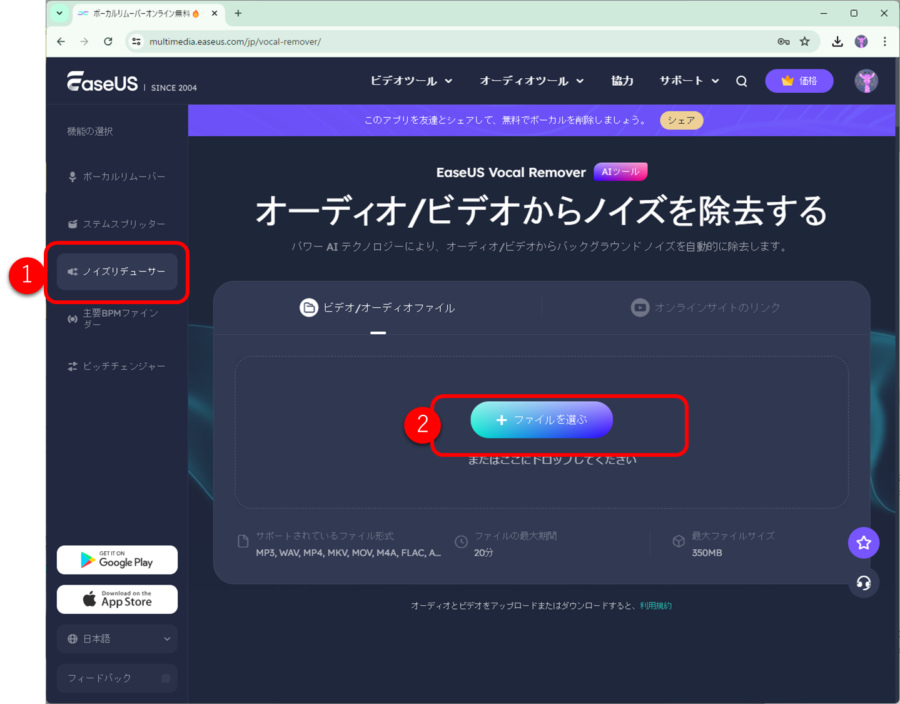
処理が完了すると①原音②ノイズのみ③ボーカルの3音源をブラウザ上で確認することができます。
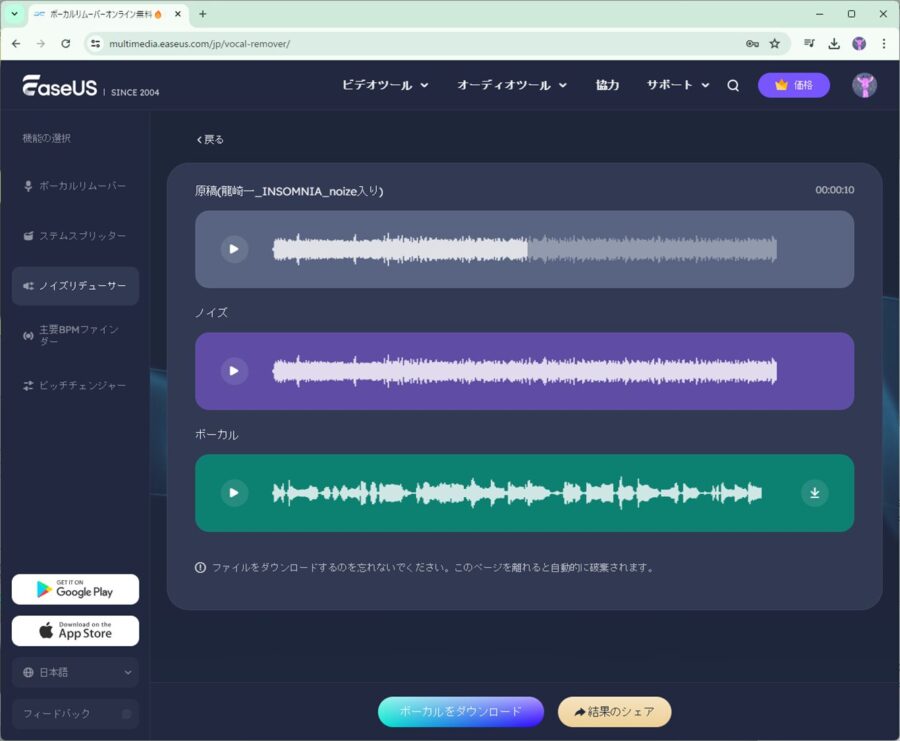
以下は、原音にノイズを大幅に加えた音源と、ノイズが除去されたボーカルのみの音源です。物凄いノイズを完全に除去してボーカルだけにしています。おそるべし。適当に録音した会議の音源等に利用できそうです。
元の音源に大幅にノイズを加えた(アーティスト名:龍崎一)
分離させた音源(ボーカルのみ)
キーとBPMを調べる
EaseUS Vocal Removerには、音源のキーとBPMを可視化する機能があります。試してみたいと思います。
左メニューから[主要BPMファインダー]を選択して対象ファイルを選択します。
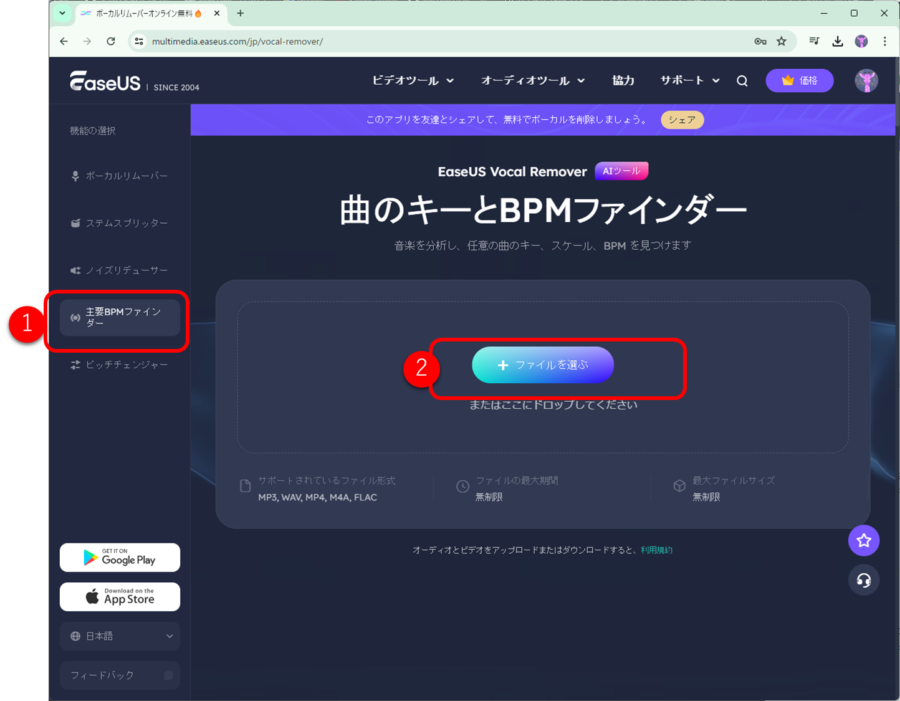
ブラウザ上でキーとBPM(ビート・パー・ミニット)を確認することができます。音源を再生させなくてもこれらの情報を取得できる機能は画期的で、さまざまな応用が期待されます。
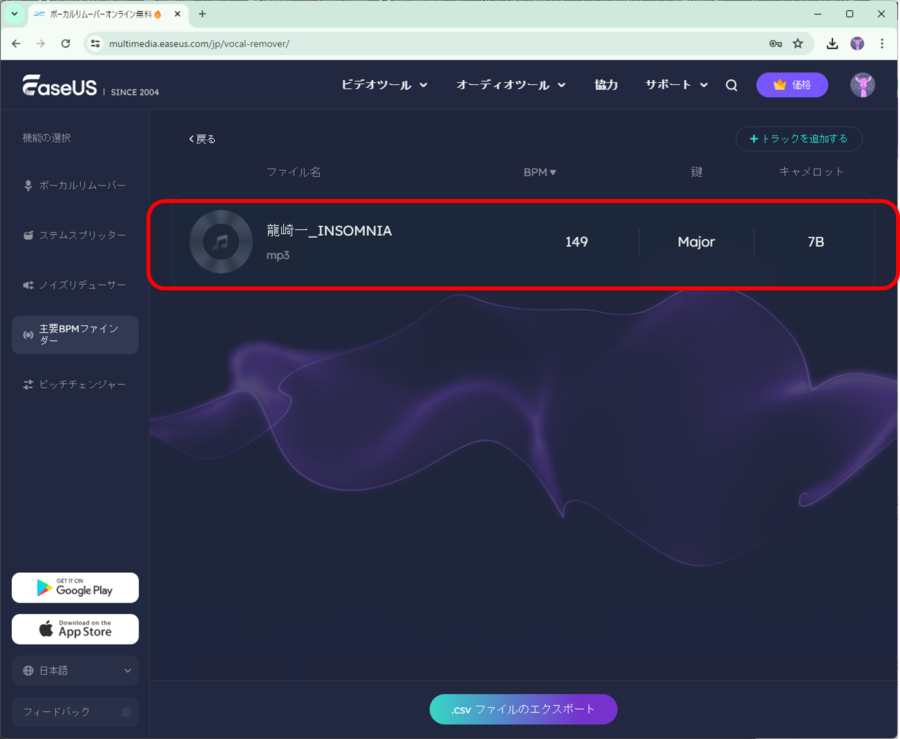
スピードやピッチを変更する
EaseUS Vocal Removerには、スピードやピッチを変更する機能があります。試してみたいと思います。
左メニューから[ピッチチェンジャー]を選択して対象ファイルを選択します。
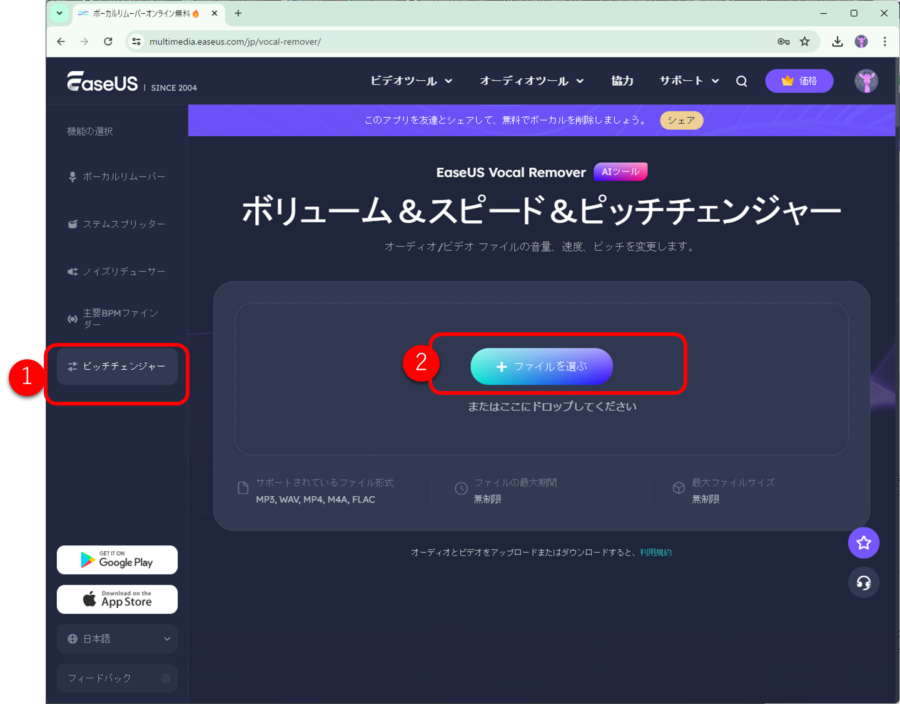
音源を聞きながら、スピードやピッチを調整することができます。
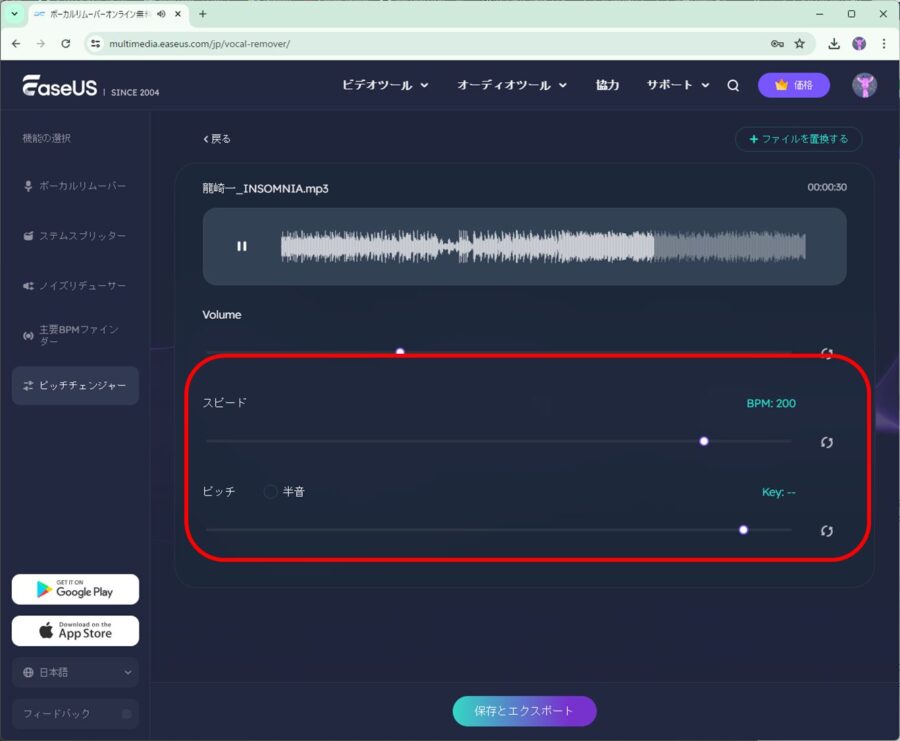
以下は、速度とピッチを調整した後の音源です。音割れが発生することなく自然に変更が加えられていることが分かると思います。
元の音源(アーティスト名:龍崎一)
速度とピッチを調整した後の音源
EaseUS Vocal Removerを使って具体的に便利になること

1. カラオケ音源の作成
EaseUS Vocal Removerを使用することで、任意の楽曲からボーカルを削除し、カラオケ用のインストゥルメンタル音源を簡単に作成できます。これにより、自宅でのカラオケ練習やパーティーでのカラオケイベントがより手軽に楽しめるようになります。
2. ミュージシャン向けの練習用音源作成
特定の楽器音だけを抽出する機能を使うことで、ミュージシャンが練習用に役立つ音源を作成できます。例えば、ベース音のみを抽出してベースの練習をしたり、ドラム音のみを取り出してリズムパターンの練習をすることが可能です。
3. ノイズ除去でクリアな音声取得
ノイズ除去機能を活用することで、録音音源からノイズを取り除き、クリアな音声を取得することができます。会議の録音やインタビュー音声など、音質が重要な場面で非常に便利です。
4. 楽曲分析とリミックス
キーとBPMを調べる機能により、楽曲の詳細な分析が簡単に行えます。これにより、DJや音楽プロデューサーは、楽曲をリミックスする際の基礎情報を簡単に得ることができます。
5. 教育用途での活用
音楽教育の場面でもEaseUS Vocal Removerは役立ちます。特定の楽器音を分離して学生に聞かせることで、楽器の音色や役割を明確に学ぶことができます。また、ボーカル抽出した「音源を使って、ボーカルの練習をすることも可能です。
6. オーディオブックやポッドキャストの制作
オーディオブックやポッドキャスト制作において、バックグラウンドノイズを除去してクリアな音声を確保することができます。これにより、リスナーにとって聞きやすいコンテンツを提供することができます。
7. 映像制作での音声編集
映像制作の過程で、特定の音声を抽出したり、ノイズを除去することで、映像に合わせた最適な音声編集が可能になります。特に、ドキュメンタリーやインタビュー映像での使用が便利です。
8. スピードやピッチの調整
EaseUS Vocal Removerを使えば、音源のスピードやピッチを調整することができ、音割れなしで自然な調整が可能です。これにより、練習用の音源を自分のペースに合わせて調整したり、楽曲のトランスポーズを行うことができます。
以上のように、EaseUS Vocal Removerは様々な場面で活用でき、音楽制作や音声編集をより効率的かつ効果的に行うことが可能になります。
まとめ

EaseUS Vocal Removerは、AI技術を活用した革新的な音源分離ツールで、音楽制作や編集の新たな可能性を広げます。ボーカルや特定の楽器を簡単に分離することで、カラオケ音源の作成やミュージシャンの練習、さらにはノイズ除去によるクリアな音声取得が可能になります。また、キーとBPMの可視化、スピードやピッチの調整機能も搭載されており、音楽教育や映像制作、オーディオブックやポッドキャストの制作など、さまざまな場面で大活躍すること間違いなしです。EaseUS Vocal Removerを使えば、誰でも手軽にプロ並みの音源編集を楽しむことができるでしょう。ぜひ、一度試してみてください!

コメント